Procedura ta służy do zmiany wymiarów parapetów okien w reprezentacji wyświetlania Plan parapetu.
- Kliknij dwukrotnie okno.
- Kliknij zakładkę Wyświetlanie.
- Sprawdź, czy w kategorii Ogólne, dla opcji Komponent wyświetlania wybrane jest ustawienie *BRAK*.
- W opcji Wyświetlanie sterowane przez wybierz opcję Ten obiekt. Uwaga: Aby zastosować zmiany do wszystkich okien na rysunku, wybierz Ustawienie domyślne rysunku. Aby zastosować zmiany do wszystkich okien w tym stylu, wybierz Styl okna: <nazwa stylu>.
- Jako reprezentację wyświetlania wybierz Plan parapetu.
- W razie potrzeby rozwiń opcje Właściwości wyświetlania obiektu
 Zaawansowane i kliknij
Zaawansowane i kliknij  Wymiary parapetu.
Wymiary parapetu. - Na arkuszu roboczym Wymiary parapetu wpisz wymiary przedłużenia i głębokości parapetu.
Komponenty parapetu A i B dotyczą zewnętrznej strony otworu. Komponenty parapetu C i D dotyczą wewnętrznej strony otworu.
- Kliknij przycisk OK.
- Na liście rozwijanej Komponent wyświetlania kliknij ikony żarówek dla pojedynczych komponentów parapetu, aby zgodnie z wymaganiami włączyć lub wyłączyć widoczność.
Można także otworzyć i zmodyfikować te ustawienia wymiarów i widoczności parapetu za pomocą menu kontekstowego zestawu okna, w następujący sposób:
- Wybierz okno, które chcesz zmodyfikować, kliknij prawym przyciskiem myszy i wybierz polecenie Edycja wyświetlania obiektu.
- Kliknij zakładkę właściwości wyświetlania.
- Wybierz reprezentację wyświetlania, w której mają pojawić się zmiany, i wybierz opcję Nadpisanie obiektu.
Reprezentacja wyświetlania (pogrubiona) jest bieżącą reprezentacją wyświetlania.
- W razie potrzeby kliknij ikonę
 .
. - Kliknij zakładkę Inne.
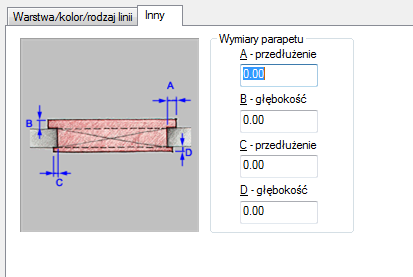
Wymiary parapetu okna
- W pozycji Wymiary parapetu wpisz wymiary przedłużenia i głębokości parapetu.
- Na karcie Warstwa/Kolor/Rodzaj linii, w obszarze Widoczne, kliknij ikony, aby w zależności od wymagań włączyć widoczność pojedynczych komponentów wyświetlania parapetu.
- Dwukrotnie kliknij przycisk OK.